Automatisering in Jira kan aanzienlijk bijdragen aan het vereenvoudigen van je werkprocessen. Door het implementeren van automatiseringsregels kan je ervoor zorgen dat bepaalde acties automatisch worden uitgevoerd, zonder dat je handmatig hoeft in te grijpen. In deze handleiding laat ik je zien hoe je een eenvoudige automatiseringsregel maakt die je e-mails stuurt wanneer je een nieuwe taak aanmaakt.
Belangrijkste inzichten
- Automatiseringen in Jira stellen je in staat om terugkerende taken te automatiseren.
- Je kunt regels maken die gebaseerd zijn op specifieke triggers om specifieke acties te activeren.
- Voorwaarden zijn belangrijk om de uitvoering van acties tot specifieke situaties te beperken.
- E-mailmeldingen zijn een praktisch voorbeeld van een automatiseringsregel.
Stap-voor-stap-handleiding
Stap 1: Toegang tot projectinstellingen
Allereerst moet je naar de projectinstellingen van je Jira-project navigeren. Klik op het project waar je de automatisering wilt maken. In de navigatiebalk vind je de optie "Projectinstellingen". Eenmaal daar, selecteer het gedeelte "Automatisering".
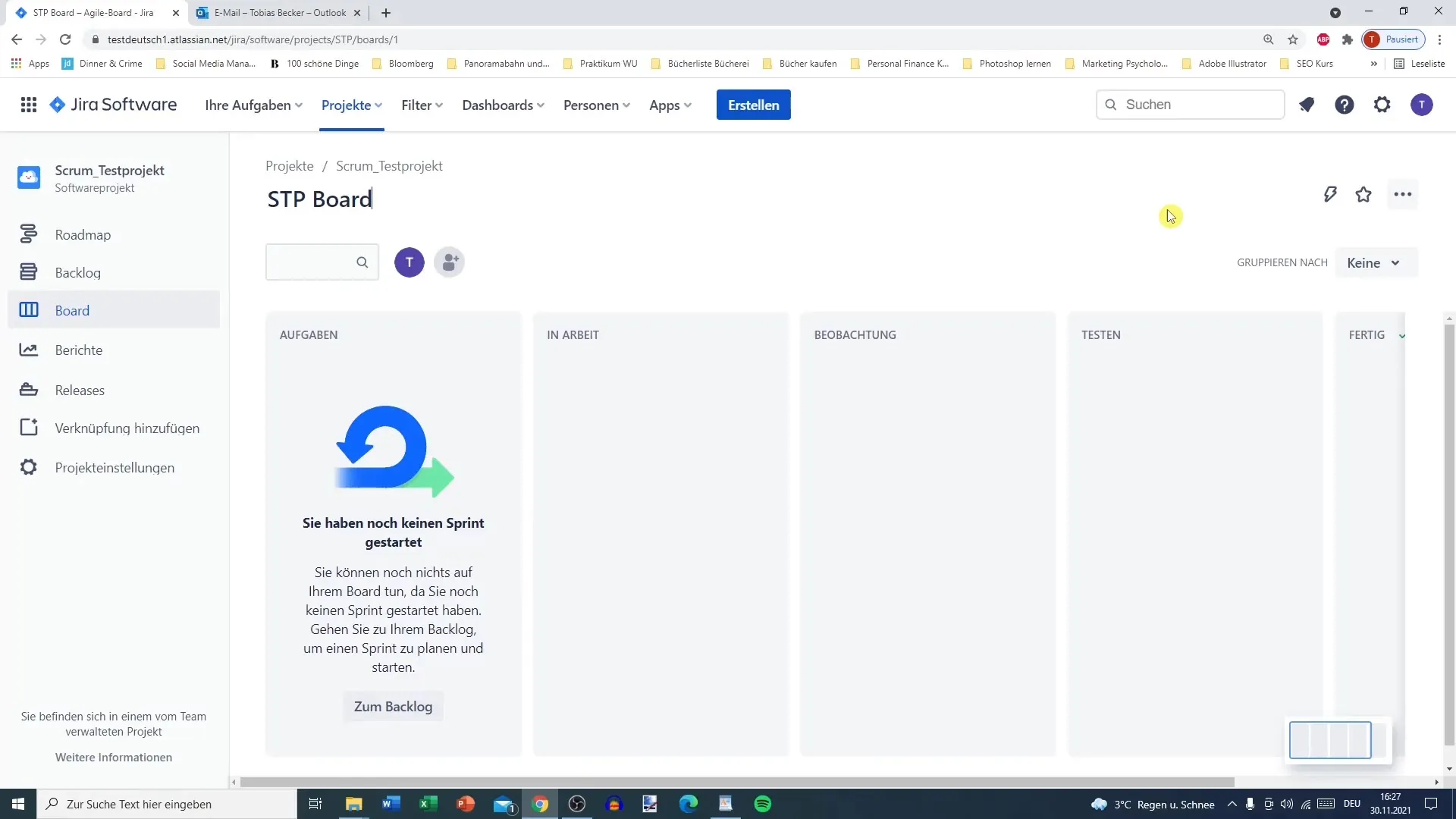
Stap 2: Bestaande automatiseringsregels controleren
Zodra je in het automatiseringsgedeelte bent, zie je reeds bestaande regels. Standaard zijn er vaak meerdere regels zoals bijvoorbeeld het sluiten van een epic wanneer alle bijbehorende stories zijn voltooid.
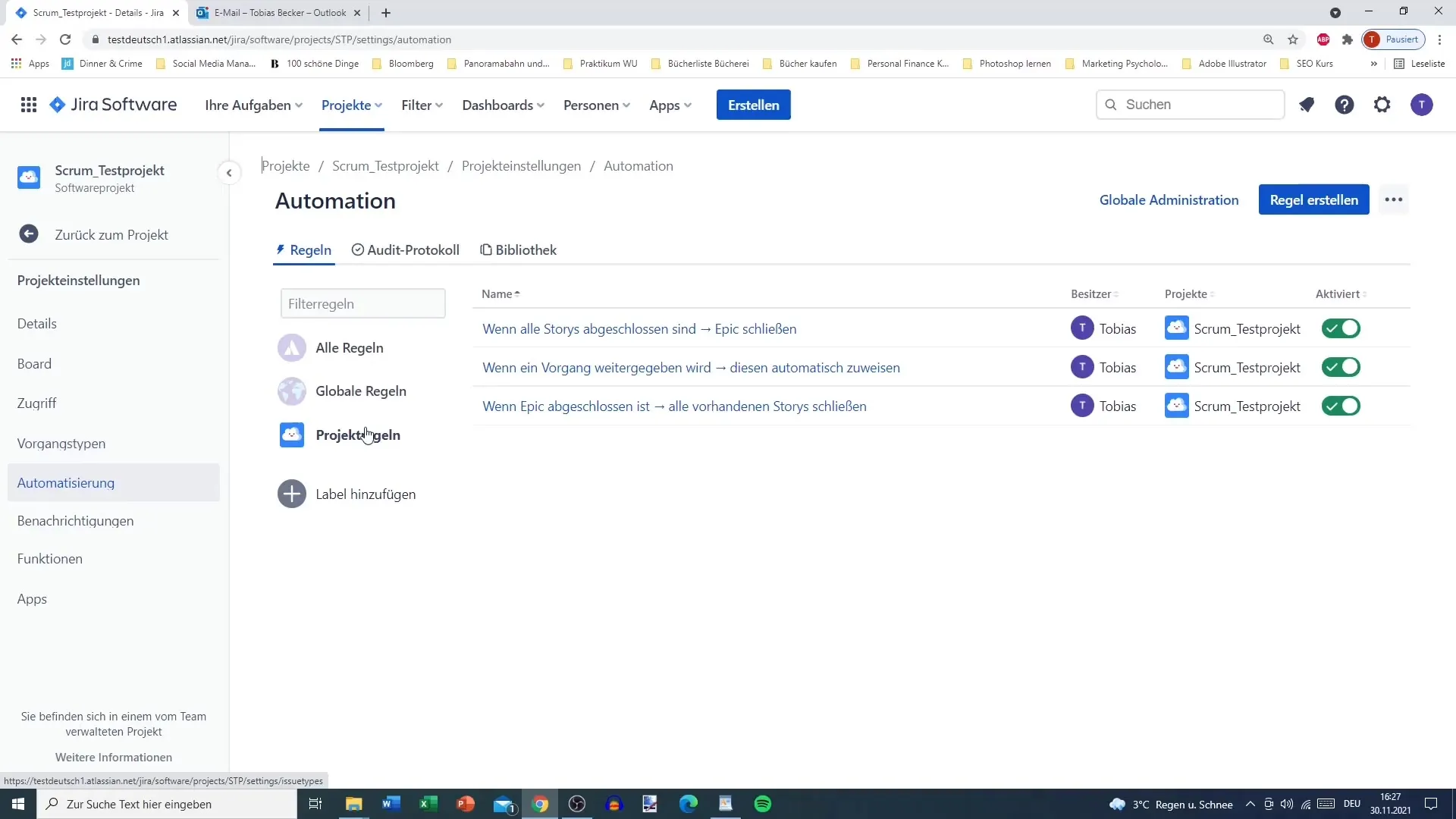
Stap 3: Regel aanmaken
Om een nieuwe regel toe te voegen, klik op de knop "Regel aanmaken". Je moet nu een trigger kiezen. Een trigger is het evenement dat de automatisering in werking zet. Voor ons voorbeeld kiezen we de trigger "Taak aangemaakt".
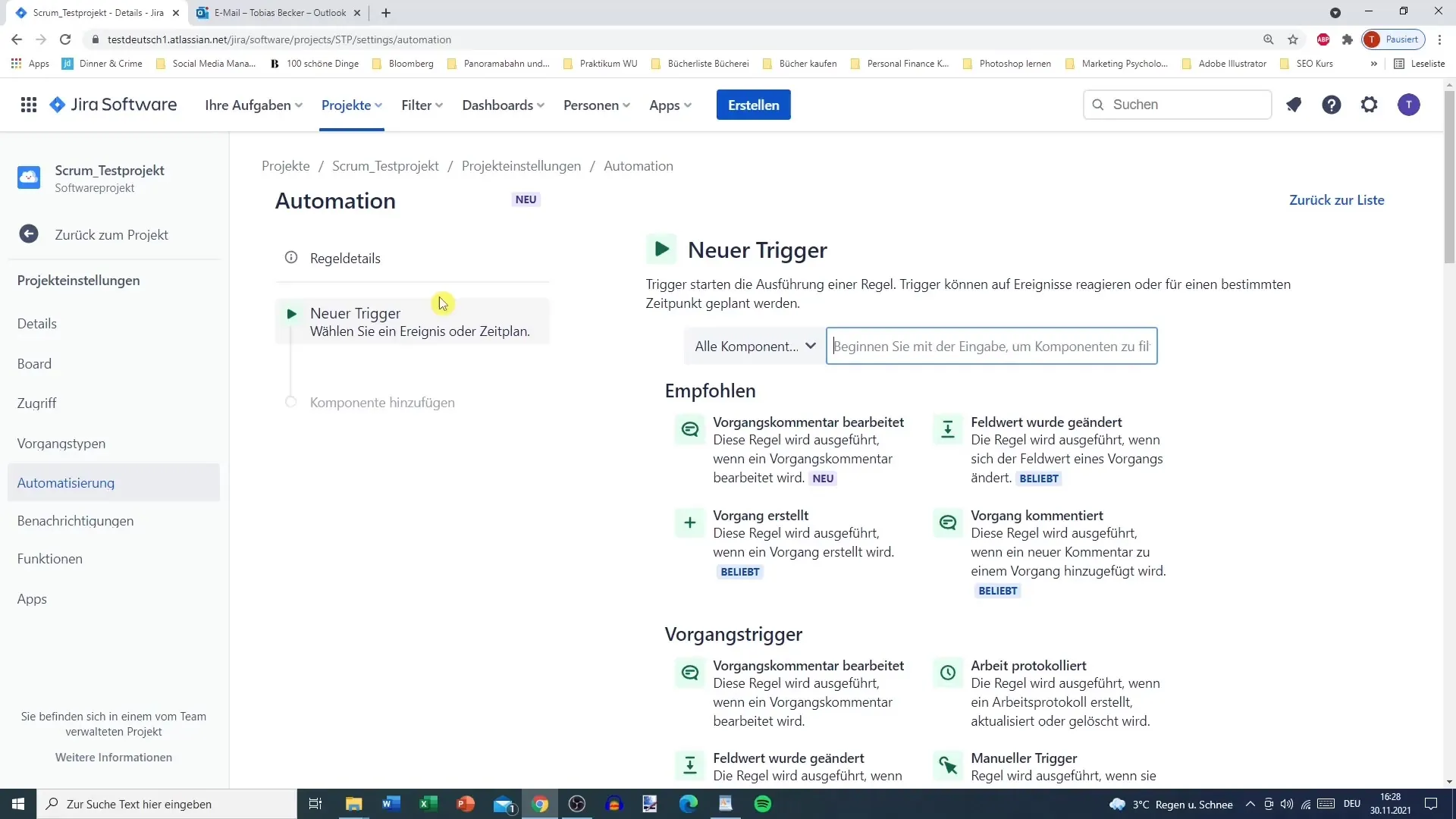
Stap 4: Voorwaarden instellen
Nadat je de trigger hebt gekozen, is het belangrijk om voorwaarden in te stellen. Deze voorwaarden bepalen onder welke omstandigheden de automatisering moet worden geactiveerd. Bijvoorbeeld, je zou kunnen bepalen dat de regel alleen geactiveerd wordt als de taak door een specifieke auteur is aangemaakt.
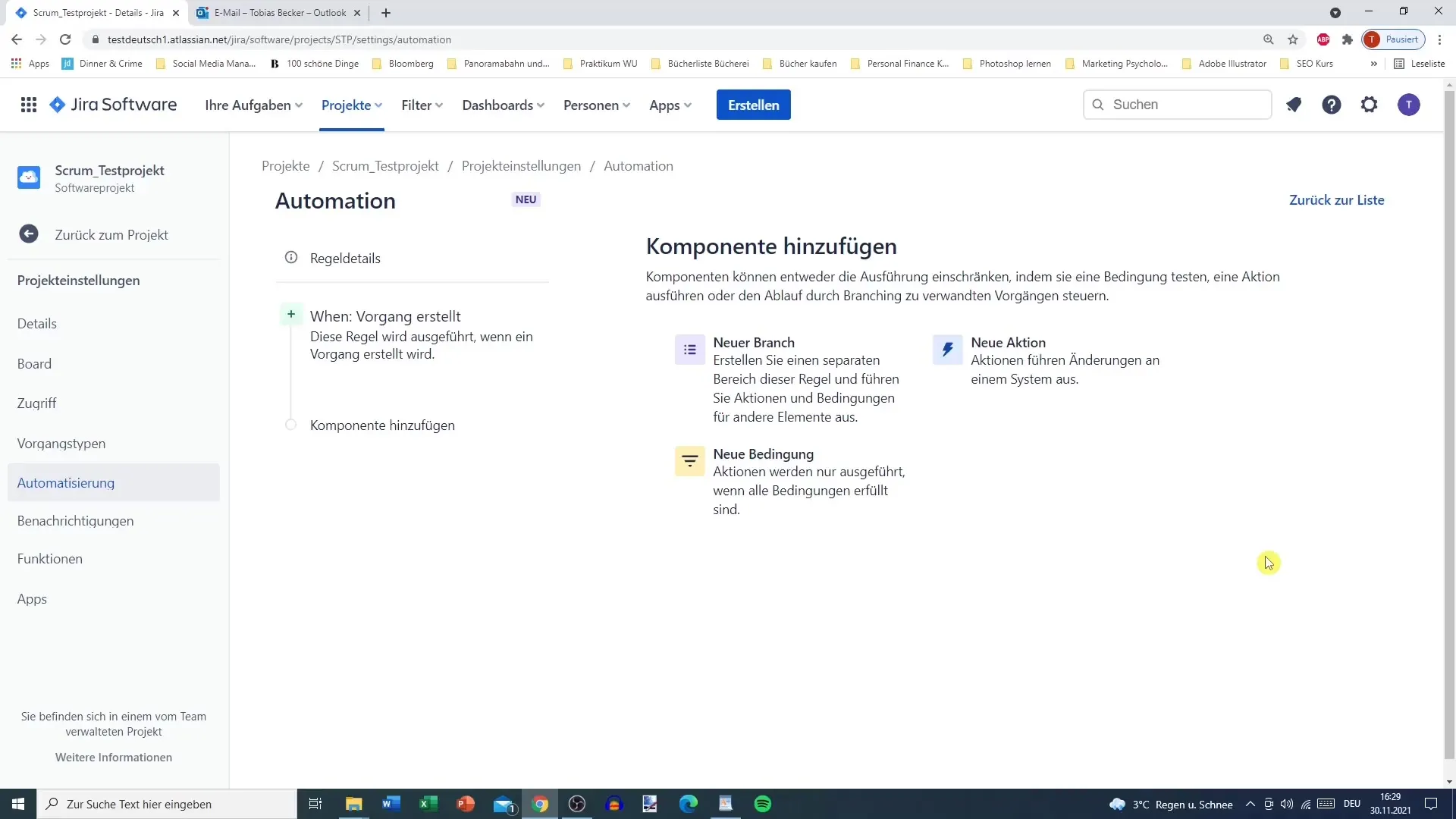
Stap 5: E-mailactie toevoegen
De volgende stap is het toevoegen van een actie die wordt uitgevoerd wanneer aan de trigger en voorwaarden is voldaan. Hier kiezen we de actie "E-mail versturen". Je moet nu het e-mailadres van de ontvanger, het onderwerp en de inhoud van de e-mail instellen.
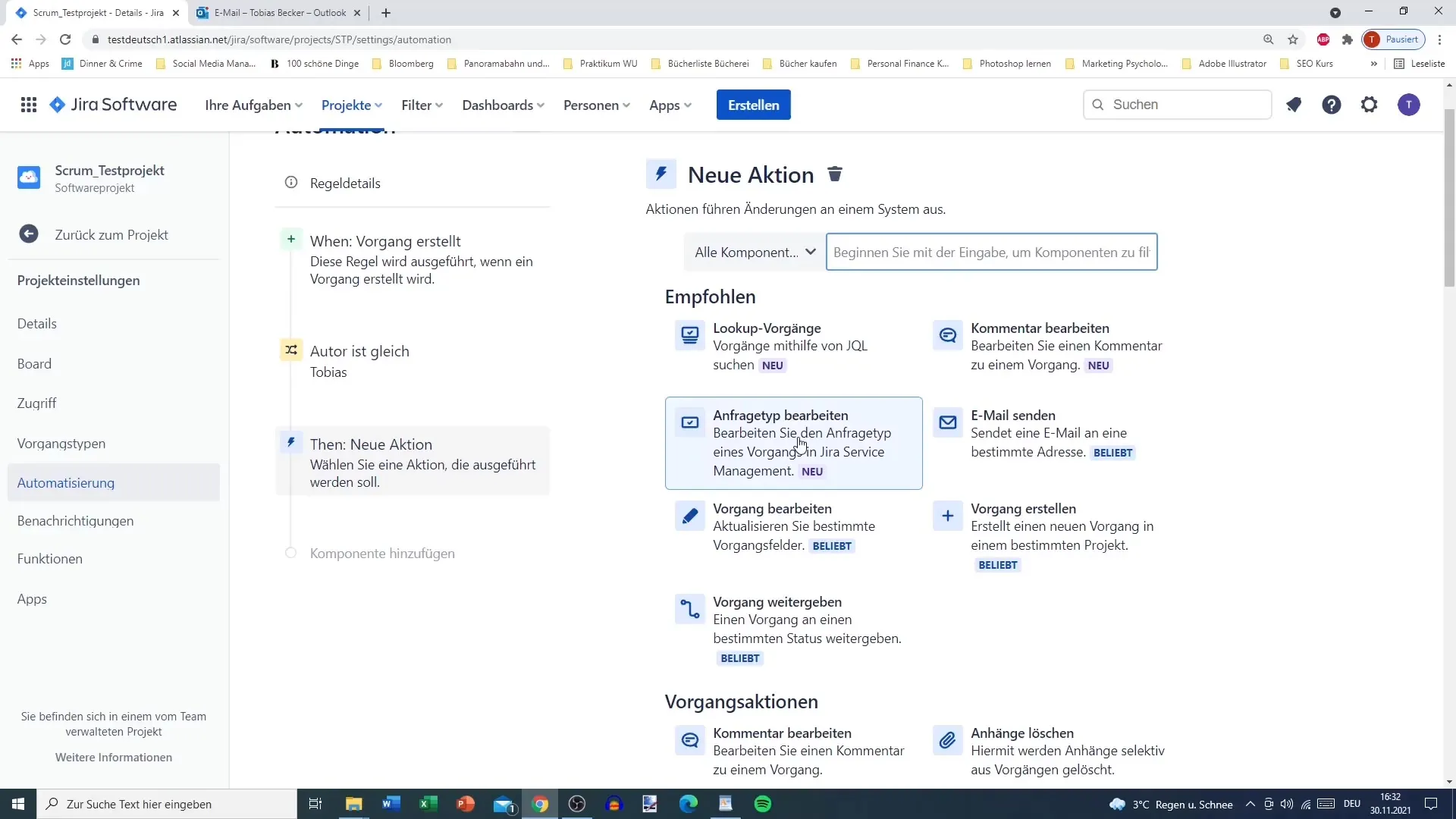
Stap 6: Automatiseringsregel benoemen
Nadat je de voorwaarden en de actie hebt gedefinieerd, moet je je automatisering een duidelijke naam geven. In ons geval kan dat "Test_1" zijn. Je moet er ook voor zorgen dat de regel is geactiveerd.
Stap 7: Regel testen
Het is nu tijd om de regel te testen. Ga naar je backlog en maak een nieuwe taak aan. Zorg ervoor dat je de auteur bent die je in de voorwaarden hebt ingesteld.
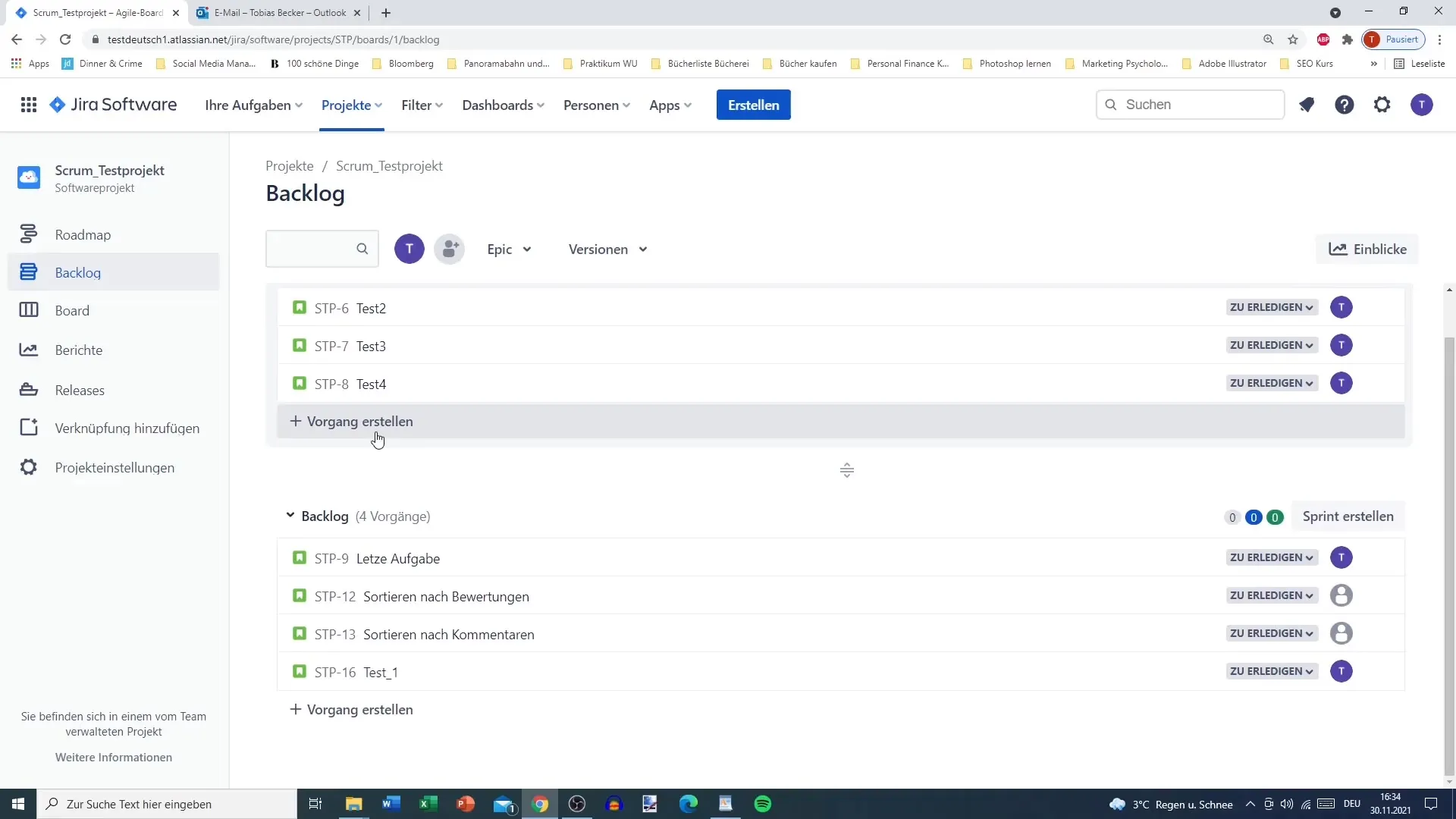
Stap 8: E-mail ontvangen
Als alles correct is ingesteld, zou er een e-mail moeten worden verzonden naar de opgegeven ontvanger zodra de taak is aangemaakt. Je kunt in je e-mailinbox controleren of de automatisering heeft gewerkt.
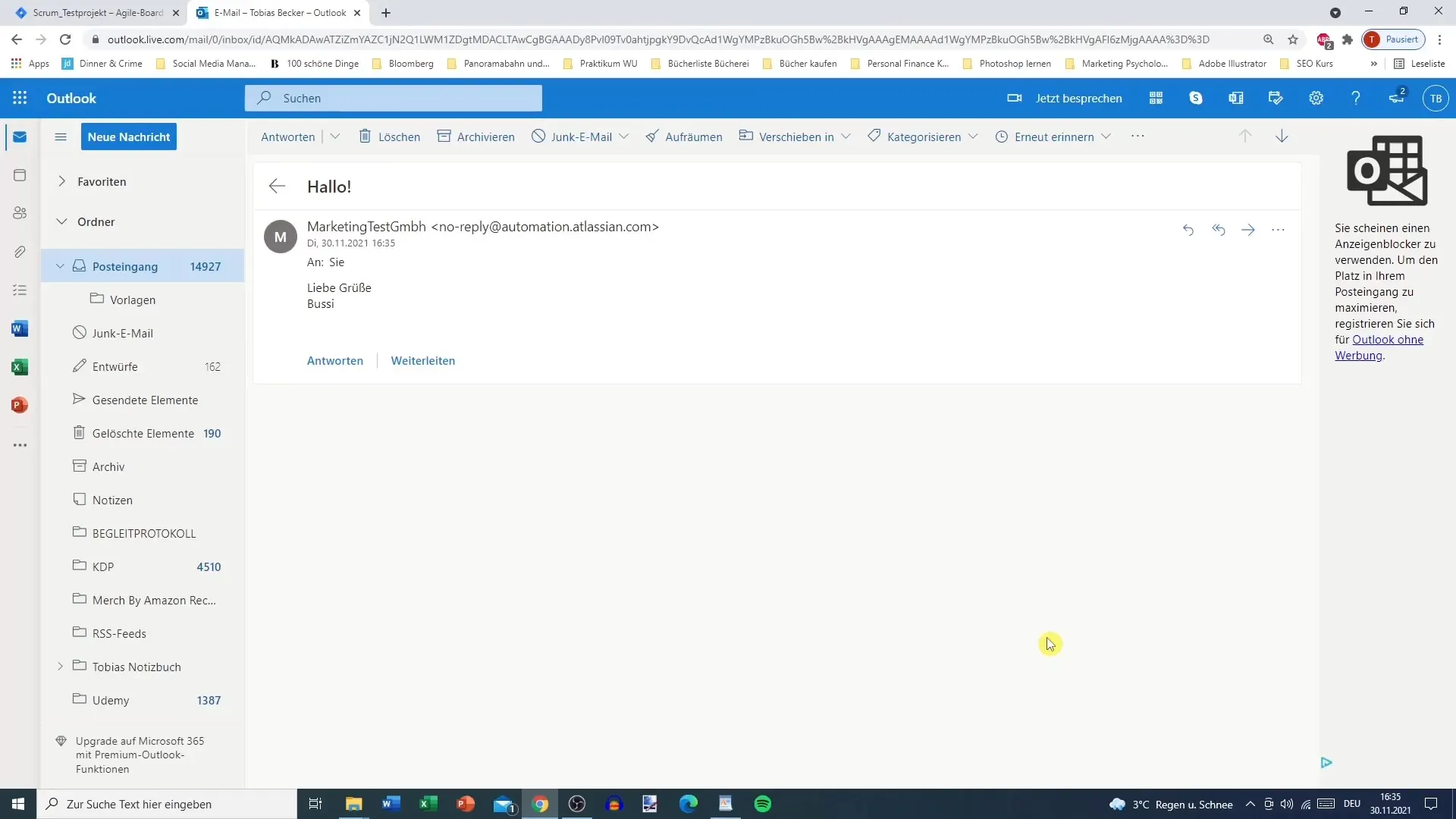
Stap 9: Beheer van automatiseringsregel
Als je de regel later wilt uitschakelen of wijzigen, kun je dit ook doen in het automatiseringsgedeelte van je projectinstellingen. Daar heb je de mogelijkheid om de regel uit te schakelen, te bewerken of volledig te verwijderen.
Stap 10: Exporteren van de regel
Indien je de regel in een ander project wilt hergebruiken, biedt Jira je de mogelijkheid om de regel als JSON-bestand te exporteren. Zo kan je deze later opnieuw importeren zonder deze opnieuw te moeten maken.
Samenvatting
In deze handleiding heb je geleerd hoe je een eenvoudige automatiseringsregel in Jira maakt die je helpt bij het beheren van je werk. Automatisering kan niet alleen tijd besparen, maar er ook voor zorgen dat belangrijke berichten altijd op tijd worden verzonden.
Veelgestelde Vragen
Hoe maak ik een automatiseringsregel in Jira?Je kan een nieuwe regel aanmaken in de projectinstellingen onder Automatisering door een trigger, voorwaarden en acties te definiëren.
Wat is een trigger in een automatiseringsregel?Een trigger is een gebeurtenis die de automatisering activeert, zoals het aanmaken van een nieuwe taak.
Kunnen automatiseringsregels alleen e-mails verzenden?Nee, automatiseringsregels kunnen verschillende acties uitvoeren, zoals taken verwijderen, toewijzen of nieuwe taken aanmaken.
Hoe test ik een automatiseringsregel?Je kan je regel testen door een taak aan te maken die voldoet aan de voorwaarden van je regel.
Wat moet ik doen als de regel niet werkt?Controleer de voorwaarden en de trigger om te controleren dat ze correct zijn ingesteld, en test je regel opnieuw.


